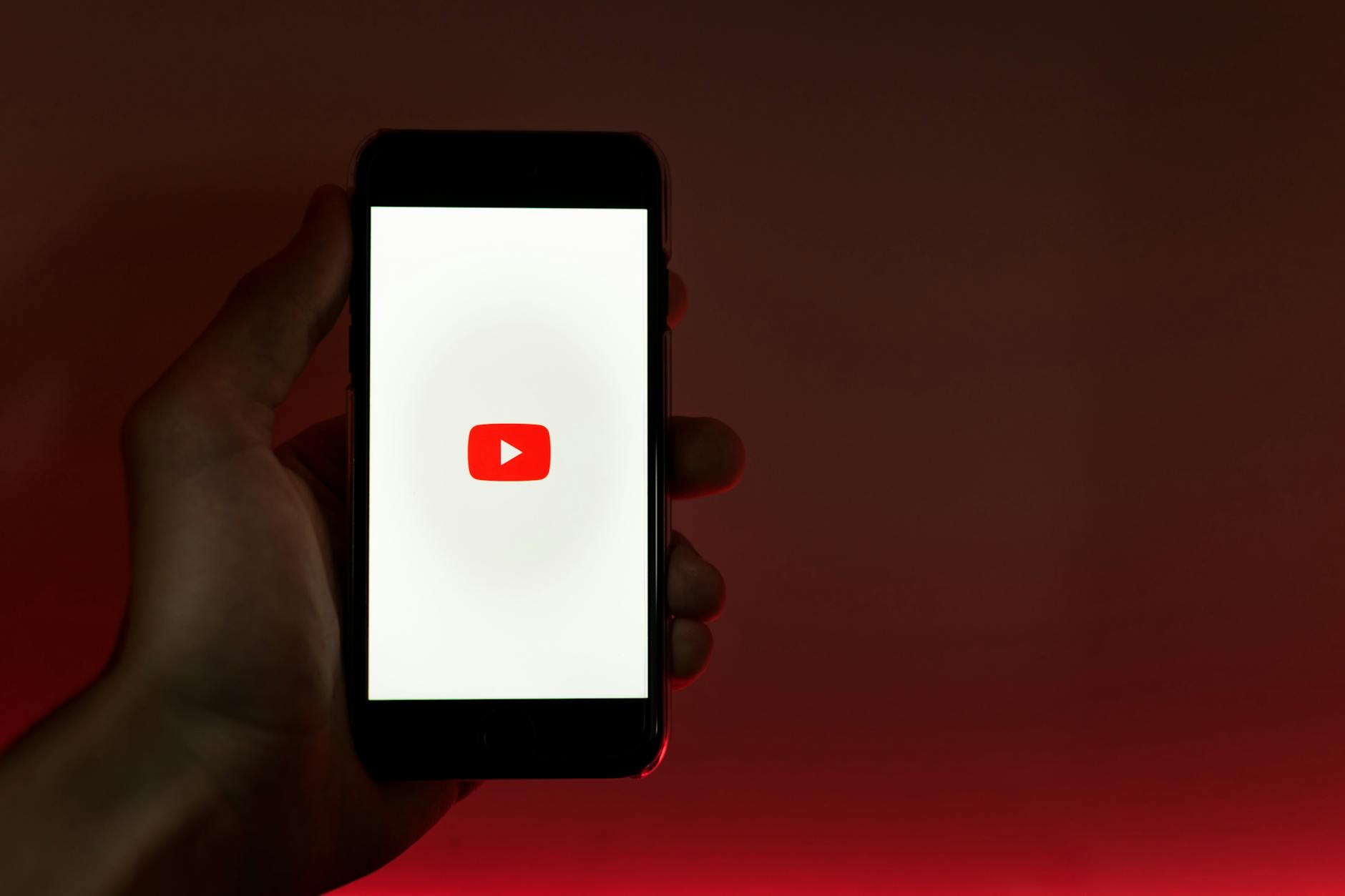كيفية حماية ملف PDF من النسخ
محتوى المقال
كيفية حماية ملف PDF من النسخ
دليل شامل لتأمين مستنداتك الرقمية
تعتبر ملفات PDF من أكثر صيغ المستندات شيوعًا واستخدامًا في العالم الرقمي اليوم، نظرًا لقدرتها على الحفاظ على تنسيق المحتوى وشكله الأصلي بغض النظر عن الجهاز أو البرنامج المستخدم لعرضها. ومع ذلك، فإن هذه الميزة تتطلب أحيانًا حماية إضافية. يتناول هذا المقال بأسلوب عملي ومفصل طرقًا متعددة لحماية ملفات PDF من النسخ غير المصرح به، والتعديل، والطباعة، لضمان أمان معلوماتك.
فهم أهمية حماية ملفات PDF
لماذا تحتاج ملفات PDF إلى الحماية؟

الحماية تمنع الأطراف غير المصرح لها من استخراج النصوص أو الصور أو أي جزء من المحتوى الأصلي للملف. كما أنها تحول دون إجراء أي تغييرات غير مرغوبة، مما يضمن بقاء المستند في صورته الأصلية التي قصدها المنشئ.
الحفاظ على سرية المعلومات يكتسب أهمية خاصة في الوثائق القانونية، العقود، التقارير المالية، أو أي مستندات شخصية. توفير طبقة حماية إضافية لهذه الملفات يقلل بشكل كبير من مخاطر التسرب أو سوء الاستخدام.أنواع الحماية المتاحة لملفات PDF
تتوفر عدة مستويات وأنواع من الحماية التي يمكن تطبيقها على ملفات PDF، كل منها يخدم غرضًا معينًا. فهم هذه الأنواع يساعدك على اختيار الطريقة الأنسب لاحتياجاتك الخاصة وتوفير الحلول المطلوبة لمشكلات الأمان المختلفة.
أحد الأنواع الأساسية هو الحماية بكلمة مرور لفتح الملف، حيث يتطلب المستند كلمة مرور صحيحة للوصول إلى محتواه. هذا يضمن أن يتمكن الأشخاص المصرح لهم فقط من الاطلاع على الملفات السرية أو الخاصة بك. يمكن تطبيق هذا النوع من الحماية بسهولة.
نوع آخر من الحماية يتعلق بتقييد الإجراءات داخل الملف نفسه. فبإمكانك تعيين كلمة مرور تمنع المستخدمين من نسخ النصوص، طباعة المستند، أو إجراء أي تعديلات عليه. هذه الحماية تتيح للآخرين رؤية المحتوى لكنها تحد من تفاعلهم معه بشكل كبير.
إضافة علامات مائية، سواء كانت نصية أو صورية، توفر حماية بصرية. على الرغم من أنها لا تمنع النسخ التقني للمحتوى، إلا أنها تعمل كرادع قوي وتوضح ملكية المستند، مما يصعب إعادة استخدامه أو الادعاء بملكيته دون إذن.
طرق حماية ملفات PDF باستخدام برامج سطح المكتب
استخدام Adobe Acrobat Pro (الخيار الأفضل)
يعتبر Adobe Acrobat Pro البرنامج الرائد والاحترافي للتعامل مع ملفات PDF، ويقدم مجموعة واسعة من أدوات الحماية الفعالة. يتيح لك هذا البرنامج التحكم الكامل في أمان مستنداتك، من تعيين كلمات مرور قوية إلى تحديد الأذونات بدقة. استخدام هذا البرنامج يضمن لك حماية موثوقة وشاملة.
بواجهة سهلة الاستخدام وميزات متقدمة، يعتبر Adobe Acrobat Pro الخيار الأمثل للمحترفين والشركات. يوفر هذا البرنامج حلولاً متكاملة لتشفير الملفات ومنع الوصول غير المصرح به، مما يجعله أداة لا غنى عنها في إدارة المستندات الحساسة.
الخطوات العملية لحماية PDF في Adobe Acrobat Pro
الخطوة 1: فتح المستند وتحديد خيارات الحماية.
افتح ملف PDF الذي ترغب في حمايته باستخدام Adobe Acrobat Pro. بعد فتح الملف، انتقل إلى قائمة “ملف” (File) في الشريط العلوي، ثم اختر “حماية باستخدام كلمة مرور” (Protect Using Password) أو “تعيين كلمة مرور” (Set Password) حسب إصدار البرنامج. ستظهر لك نافذة خيارات الحماية.
الخطوة 2: إعداد كلمة مرور لفتح المستند.
في نافذة الحماية، حدد الخيار “طلب كلمة مرور لفتح المستند” (Require a password to open the document). قم بإدخال كلمة مرور قوية ومعقدة في الحقل المخصص، ثم أعد إدخالها للتأكيد. اختر كلمة مرور يصعب تخمينها لضمان أقصى درجات الأمان.
الخطوة 3: إعداد كلمة مرور لتقييد النسخ والطباعة والتعديل.
لتقييد إجراءات معينة، حدد الخيار “تقييد التحرير والطباعة للمستند” (Restrict editing and printing of the document). سيتطلب منك هذا الخيار تعيين كلمة مرور “الأذونات”. يمكنك هنا تحديد ما إذا كان مسموحًا بالطباعة والتحرير، ومستوى جودة الطباعة المسموح بها (إن وجدت).
الخطوة 4: حفظ التغييرات.
بعد تحديد جميع خيارات الحماية وتعيين كلمات المرور المطلوبة، انقر على زر “موافق” (OK) أو “تطبيق” (Apply). سيطلب منك البرنامج حفظ التغييرات على الملف. تأكد من حفظ الملف بعد تطبيق الحماية لكي تصبح التغييرات سارية المفعول بشكل دائم.
استخدام برامج بديلة لسطح المكتب (مثل Foxit Reader/PhantomPDF أو LibreOffice)
بالإضافة إلى Adobe Acrobat Pro، تتوفر العديد من البرامج البديلة لسطح المكتب التي تقدم وظائف حماية لملفات PDF. هذه البرامج قد تكون أقل تكلفة أو حتى مجانية، وتقدم حلولاً عملية وفعالة لتأمين مستنداتك الرقمية. من أبرز هذه البرامج Foxit PhantomPDF (مدفوع) و LibreOffice Writer (مجاني ومفتوح المصدر).
Foxit PhantomPDF يقدم مجموعة شاملة من الأدوات المشابهة لـ Adobe Acrobat، بما في ذلك خيارات الحماية بكلمة مرور وتقييد الأذونات. أما LibreOffice Writer، فعند تصدير المستندات إلى PDF، يتيح لك تعيين كلمات مرور للحماية من النسخ أو التعديل.
خطوات الحماية باستخدام برامج بديلة
مثال LibreOffice Writer: إنشاء PDF محمي من LibreOffice.
إذا كنت تنشئ مستندًا جديدًا وترغب في تصديره كملف PDF محمي، يمكنك استخدام LibreOffice Writer. بعد الانتهاء من كتابة المستند، اذهب إلى “ملف” (File) ثم “تصدير كـ” (Export As) واختر “تصدير كملف PDF” (Export as PDF). في نافذة خيارات التصدير، انقر على زر “الأمان” (Security).
من هناك، يمكنك تعيين كلمة مرور لفتح المستند، بالإضافة إلى كلمة مرور الأذونات التي تتيح لك تحديد صلاحيات المستخدمين مثل الطباعة والنسخ. قم بتعيين كلمات المرور المطلوبة، ثم انقر على “تصدير” لحفظ المستند.
مثال Foxit PhantomPDF: حماية ملف PDF موجود.
افتح ملف PDF الذي تريد حمايته في Foxit PhantomPDF. انتقل إلى تبويب “حماية” (Protect) في الشريط العلوي. ستجد خيارات مثل “تشفير” (Encrypt) التي تتيح لك تعيين كلمة مرور للمستند. اختر “حماية بكلمة مرور” (Password Protect) وحدد ما إذا كنت تريد كلمة مرور لفتح المستند أو لتقييد الأذونات. أدخل كلمات المرور المطلوبة وانقر على “حفظ” (Save) لتطبيق التغييرات.
استخدام الأدوات والخدمات عبر الإنترنت لحماية PDF
مزايا وعيوب الأدوات عبر الإنترنت
توفر الأدوات والخدمات عبر الإنترنت حلاً سريعًا ومريحًا لحماية ملفات PDF دون الحاجة إلى تثبيت برامج على جهاز الكمبيوتر. هذه الأدوات غالبًا ما تكون مجانية وسهلة الاستخدام، مما يجعلها خيارًا جذابًا للعديد من المستخدمين الذين يبحثون عن حلول سريعة وفعالة.
ومع ذلك، تحمل هذه الأدوات بعض العيوب، أبرزها مخاوف الخصوصية والأمان. عند تحميل ملفات حساسة إلى خوادم طرف ثالث، هناك دائمًا خطر نظري بأن هذه الملفات قد تُعرض للخطر أو تُسرب. لذلك، يجب توخي الحذر الشديد عند استخدام هذه الخدمات مع مستندات تحتوي على معلومات سرية للغاية.
أمثلة على خدمات حماية PDF الشهيرة عبر الإنترنت
هناك العديد من المواقع الإلكترونية التي تقدم خدمات مجانية لحماية ملفات PDF بفعالية. هذه الأدوات تعمل بطريقة متشابهة غالبًا، حيث تتيح لك تحميل الملف، تطبيق الحماية، ثم تنزيل النسخة المحمية. إليك بعض الأمثلة الشائعة:
Smallpdf: يقدم Smallpdf أداة “حماية PDF” التي تسمح لك بتشفير ملفات PDF بكلمة مرور قوية في بضع خطوات بسيطة. كل ما عليك هو رفع الملف، إدخال كلمة المرور، ثم تنزيل المستند المشفر. الخدمة موثوقة وسهلة الاستخدام.
iLovePDF: خدمة iLovePDF توفر أيضًا أداة لحماية ملفات PDF بكلمة مرور. يمكنك رفع ملفك، تعيين كلمة مرور للحماية من الفتح أو النسخ، ثم تنزيل النسخة المحمية. يقدم الموقع واجهة مستخدم بديهية ويدعم معالجة سريعة للملفات.
PDF24 Tools: هذه المنصة الشاملة تقدم أداة “حماية PDF” التي تمكنك من إضافة كلمات مرور وتعيين أذونات مختلفة لملفات PDF الخاصة بك. تتميز هذه الأداة بتوفير خيارات تخصيص متعددة للحماية، مما يتيح لك التحكم الكامل في كيفية تأمين مستنداتك.
الخطوات العملية لحماية PDF عبر الإنترنت
الخطوة 1: اختيار الخدمة وتحميل الملف.
ابدأ بزيارة أحد مواقع حماية PDF الموثوقة عبر الإنترنت مثل Smallpdf أو iLovePDF. بمجرد الوصول إلى الموقع، ابحث عن أداة “حماية PDF” أو “Protect PDF”. انقر على زر “اختيار الملف” (Choose File) أو “رفع الملف” (Upload File) لتحديد ملف PDF الذي ترغب في حمايته من جهاز الكمبيوتر الخاص بك وتحميله إلى الخدمة.
الخطوة 2: تحديد خيارات الحماية وإدخال كلمة المرور.
بعد تحميل الملف، ستظهر لك خيارات الحماية. تتضمن هذه الخيارات عادةً القدرة على تعيين كلمة مرور لفتح المستند، بالإضافة إلى خيارات لتقييد النسخ، الطباعة، أو التعديل. قم بإدخال كلمة مرور قوية في الحقول المخصصة لذلك. تأكد من استخدام كلمة مرور يصعب تخمينها لتعزيز أمان المستند.
الخطوة 3: معالجة الملف وتنزيله.
بعد إدخال كلمة المرور وتحديد جميع خيارات الحماية المرغوبة، انقر على زر “حماية PDF” (Protect PDF) أو “تشفير” (Encrypt) أو ما شابه ذلك. ستقوم الخدمة بمعالجة ملفك وتطبيق الحماية عليه. بمجرد الانتهاء من المعالجة، ستظهر لك أيقونة أو زر “تنزيل” (Download) لتحميل النسخة المحمية من ملف PDF إلى جهازك. تأكد من اختبار الملف المحمي بكلمة المرور التي اخترتها.
نصائح إضافية لتعزيز أمان ملفات PDF
إضافة علامات مائية لردع النسخ غير المصرح به
تُعد العلامات المائية وسيلة فعالة لردع النسخ غير المصرح به لمحتوى ملفات PDF. على الرغم من أنها لا تمنع النسخ التقني للنص أو الصور، إلا أنها تضيف طبقة مرئية من الملكية وتجعل من الصعب استخدام المحتوى المسروق دون إزالة العلامة المائية. يمكن أن تكون العلامات المائية نصية (مثل “خاص” أو “لا للنسخ”) أو صورية (مثل شعار الشركة).
يمكن إضافة العلامات المائية باستخدام برامج مثل Adobe Acrobat Pro، حيث توفر خيارات شاملة لتخصيص العلامة المائية من حيث الشفافية، الحجم، والموضع. كما أن العديد من الأدوات عبر الإنترنت توفر هذه الميزة أيضًا. اختر علامة مائية واضحة ولكن غير مزعجة لقراءة المحتوى.
تحويل المستند إلى صور داخل PDF (ليس حلاً مثالياً)
إحدى الطرق لمنع النسخ الحرفي للنصوص هي تحويل كل صفحة في ملف PDF إلى صورة. عند القيام بذلك، يصبح النص جزءًا من الصورة ولا يمكن تحديده أو نسخه كنص عادي. يمكن تحقيق ذلك عن طريق حفظ المستند كصور (JPEG/PNG) ثم دمج هذه الصور في ملف PDF واحد.
ومع ذلك، فإن هذا الحل ليس مثالياً وله عيوب كبيرة. أولاً، يزيد حجم الملف بشكل ملحوظ. ثانيًا، يفقد المستند ميزة البحث عن النص، مما يجعله أقل عملية. ثالثًا، يمكن للمستخدمين إعادة كتابة النص يدويًا أو استخدام تقنيات التعرف البصري على الحروف (OCR) لاستخراجه، مما يقلل من فعالية هذه الطريقة كحماية قصوى.
استخدام التوقيعات الرقمية
التوقيعات الرقمية توفر مستوى متقدمًا من الأمان والتحقق من ملفات PDF. فهي لا تمنع النسخ بالضرورة، لكنها تضمن أصالة المستند وتؤكد أن المحتوى لم يتم التعديل عليه بعد التوقيع. التوقيع الرقمي هو بمثابة ختم إلكتروني موثوق به يربط هوية الموقّع بالمستند بشكل لا يمكن إنكاره.
عند إضافة توقيع رقمي، يتم تشفير المستند بطريقة تمنع أي تغييرات مستقبلية دون إبطال التوقيع. هذا مهم للمستندات القانونية، العقود، والشهادات حيث يكون التحقق من المصدر وسلامة المحتوى أمرًا بالغ الأهمية. يمكن إضافة التوقيعات الرقمية عبر Adobe Acrobat Pro أو برامج إدارة المستندات المتخصصة.
مشاركة ملفات PDF بطرق آمنة
حتى بعد حماية ملف PDF بكلمة مرور أو قيود، فإن طريقة مشاركته تلعب دورًا حاسمًا في الحفاظ على أمانه. تجنب إرسال كلمات المرور في نفس رسالة البريد الإلكتروني أو الرسالة التي تحتوي على الملف. بدلاً من ذلك، أرسل كلمة المرور عبر قناة اتصال مختلفة (مثل رسالة نصية أو مكالمة هاتفية) لتعزيز الأمان.
استخدم خدمات التخزين السحابي الآمنة التي توفر التشفير من طرف إلى طرف (End-to-End Encryption) وميزات مشاركة آمنة مع التحكم في الوصول. بعض المنصات تتيح لك تعيين صلاحيات عرض فقط أو وقت انتهاء صلاحية للرابط المشترك. هذه الممارسات تقلل من مخاطر الوصول غير المصرح به حتى لو تم اعتراض الملف الأصلي.
الخلاصة
اختيار الطريقة المناسبة لاحتياجاتك
في الختام، تتعدد طرق حماية ملفات PDF من النسخ والتعديل، وتتراوح من الحلول البسيطة المجانية عبر الإنترنت إلى البرامج الاحترافية المتقدمة لسطح المكتب. يعتمد اختيار الطريقة الأنسب على مستوى الأمان المطلوب، طبيعة المعلومات الموجودة في الملف، والميزانية المتاحة.
للمستندات عالية الحساسية، يُفضل دائمًا استخدام برامج احترافية مثل Adobe Acrobat Pro التي توفر أعلى مستويات التشفير والتحكم في الأذونات. بينما يمكن للأدوات عبر الإنترنت أن تكون حلاً سريعًا ومريحًا للمستندات الأقل حساسية، مع مراعاة مخاطر الخصوصية.
بغض النظر عن الطريقة المختارة، فإن تطبيق الحماية بكلمة مرور وتقييد الإجراءات يمثل خطوة أساسية لضمان أمان مستنداتك الرقمية. تذكر دائمًا استخدام كلمات مرور قوية وفريدة، ومشاركتها بأمان لتعزيز فعالية إجراءات الحماية التي اتخذتها.